

作者:Nathan E. Malpass, 最近更新:August 26, 2019
“如何將舊的iPhone數據傳輸到我的新iPhone?最簡單的方法是什麼?”
可以肯定的是,你的新iPhone佔據了大部分中心聚光燈。 新的高級相機功能,顯示屏OLED屏幕,驚人的無線充電,A12處理器,自動面部識別識別,以及許多出色的功能,讓iOS忠實用戶大吃一驚。
這就是越來越多的用戶升級到新iPhone的原因。 但是,升級也隨之而來 傳輸數據 從舊手機到新手機。 我們總是花時間設置我們的新手機,就像我們的舊手機一樣。 設置完全相同的壁紙。
在iTunes上下載相同的音樂和電影,傳輸重要的聯繫人,同步帳戶和電子郵件,包括重要消息和移動照片。 不管是什麼,我們總是能夠達到目的 轉移到他們的新家.
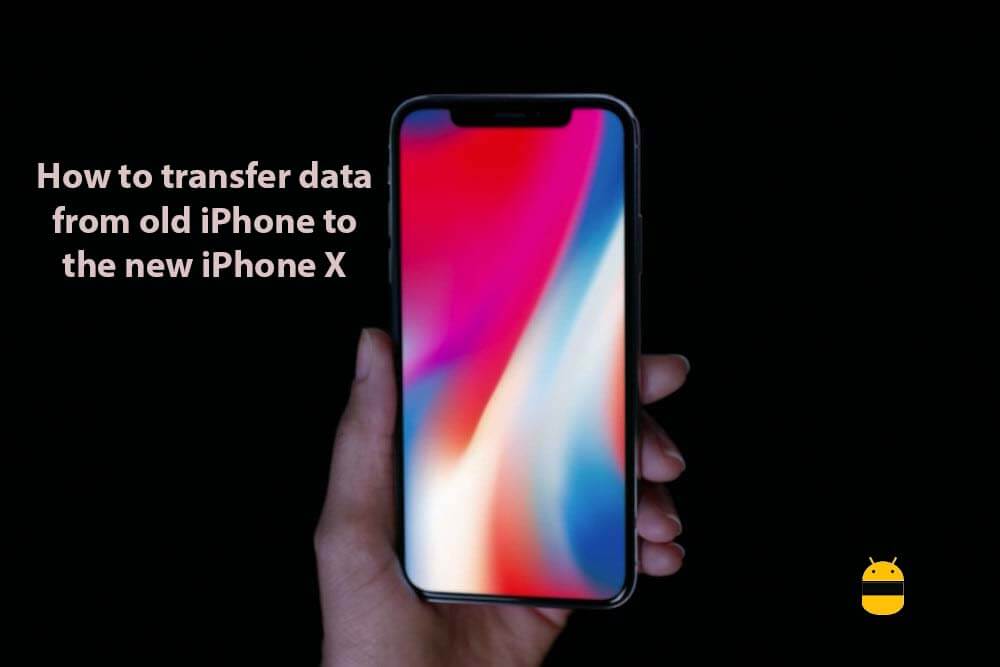
但是,將數據從舊iPhone傳輸到新iPhone時可能會有點麻煩。 有時我們可能會錯過一些重要的文件和數據,或者我們可能會丟失它們。 這使我們決定不轉移它,只是將它保存在我們的舊手機上。 現在,您不再需要擔心,因為我們已經制定了完美的指導方針,以幫助您在新iPhone上進行無憂無慮的升級。 我將引導您完成將數據從舊iPhone傳輸到新iPhone的最智能方式。
部分1。 無需使用iCloud或iTunes即可傳輸數據。視頻指南:如何將數據從舊iPhone移動到新iPhone部分2。 使用iTunes將舊iPhone的數據傳輸到新的iPhone。部分3。 概要。
人們也讀如何將數據從一個iPhone傳輸到另一個iPhone如何在iPhone上恢復已刪除的Safari歷史記錄
作為iOS用戶,我們始終首先考慮的是利用iTunes和iCloud的優勢,特別是在備份或恢復數據時。 事情是正確的,但在某個時刻,有些事情並沒有按照我們想要的方式發展。 即使它是通過iOS最佳程序,如iClouds和iTunes完成的。
這些程序可能能夠將數據從舊iPhone傳輸到新iPhone。 但真正的問題是,他們可以從你的照片,重要信息,音樂,鈴聲,書籍等轉移所有內容嗎?
不僅如此,我們還知道使用iTunes或iCloud將數據從舊iPhone傳輸到新iPhone是多麼耗時。 也就是說,最好使用第三方工具來進行恢復,轉移和備份,這是最快,最安全,最智能的方式。
您可以下載FoneDog iOS數據備份和恢復最大的100%安全和專業程序,以完全備份和恢復您的舊iPhone數據到您的新iPhone。 它是一鍵式程序,可讓您在幾分鐘內掌握文件。 它保證在整個過程中不會丟失數據。
以下是如何將數據從舊iPhone傳輸到新iPhone。
基本上,您必須先備份舊的iPhone,以確保不會丟失任何數據。
首先使用USB連接器將設備連接到計算機。
在您的計算機上安裝並啟動FoneDog Toolkit-iOS Toolkit以識別您的設備。
從工具包的主界面中選擇iOS數據備份和還原選項。 點擊 iOS數據備份和還原.

對於此部分,您可以自由選擇與您的目的相關的備份模式。 您可以選擇兩個選項,“標準備份”,另一個選項是“加密備份”。
加密數據時,您可以通過創建唯一密碼來備份文件以保護任何信息。
完成選擇所需的備份模式後,您可以先點擊“開始“按鈕然後繼續。

單擊第二步中的“開始”按鈕後,軟件將顯示您可以選擇備份的文件。
您可以選擇照片,消息,通話記錄,聯繫人,應用程序,音樂等。

一旦選擇了數據,接下來要做的就是等待它完成。
FoneDog iOS數據備份和恢復將開始備份您的數據。
完成後,它將顯示名稱文件和數據大小。
如果要添加更多項目進行備份,請單擊“備份更多”。
然後,您可以通過單擊“是”選項將數據傳輸到PC或其他iPhone恢復iOS數據".

在此部分中,您可以有選擇地將數據還原到新iPhone。
確保將設備連接到計算機。
選擇 iOS數據還原 來自FoneDog iOS數據備份和還原。

從您的iOS數據還原,FoneDog將顯示您已備份的所有文件。
然後將顯示備份日期和文件大小。
選擇您的文件,然後單擊“現在查看“ 選項。

FoneDog iOS Data Restore將開始掃描您的備份文件。
在顯示窗口中,您可以看到掃描的進度。
找到您一直在尋找的數據或文件後,可以單擊“暫停”選項暫停或“停止”選項以停止並完成該過程。

掃描過程完成後,您可以從預覽屏幕預覽備份數據。
您可以絕對預覽顯示窗口最左側的每個項目。
選擇要還原的數據。
然後,您可以最終將數據還原到新iPhone或首先將其還原到計算機。 無論哪種方式,FoneDog仍然支持它。
將數據從舊iPhone傳輸到新iPhone 使用FoneDog iOS數據備份和還原

不知道如何將重要數據從舊iPhone傳輸到新iPhone? 你到了正確的地方,這是一個有用的工具FoneDog iOS數據備份和恢復可以幫助你做到這一點,點擊播放器觀看它是如何工作的。
作為一個狂熱的iOS用戶,你可能知道iOS程序有點苛刻,絕對不是用戶友好的。 特別是iTunes或iCloud,它們具有您必須遵循的最繁瑣的設置和流程。
打開iTunes應用程序,使用iTunes將其連接到舊版iPhone。
將會出現一條彈出消息,詢問您的密碼或允許手機信任計算機,填寫或允許它。
選擇iTunes中出現的iPhone。
如果要從iOS設備保存運行狀況和活動數據,則必須加密備份。 因此,請選擇“加密備份”選項,然後為其創建唯一密碼。 但是,您可以選擇不保存數據,只需單擊“立即備份".
整個過程完成後,您可以在摘要屏幕上查看備份是否已成功完成。 您可以查看最新備份並查看其日期和時間。
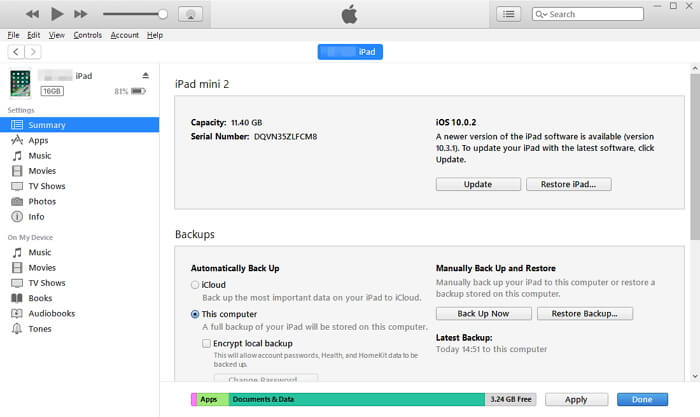
打開iTunes程序。
將新iPhone連接到剛剛打開的系統。
同樣,會彈出一條消息,要求您填寫密碼,或者讓設備信任該計算機。
再次,填寫並允許。
選擇iTunes程序中顯示的iPhone。
在iTunes中選擇“恢復備份”選項。
檢查可用的各種備份選項,並選擇與您的目的最相關的選項。
您現在可以單擊“恢復”選項並等待恢復完成。
如果出現提示,您可以輸入加密備份的密碼。 您在1st步驟中創建的那個。
等待設備啟動並允許它與您的計算機同步。
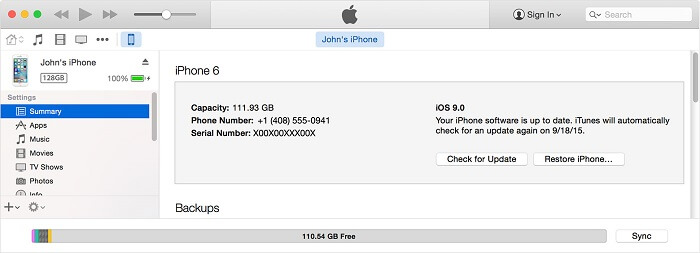
將所有重要數據從舊iPhone傳輸到新iPhone 可能有點令人生畏的過程。 特別是因為在任何時候都不能導入和導出數據而不會丟失數據。 如果我們在表演時不會格外小心,那麼它總是需要付出代價。
有不同的方法可以將數據從舊iPhone傳輸到新iPhone。 您可以使用iOS,iCloud和iTunes中的免費應用程序。 這些是100%安全保證並保證最佳性能。 但是,它並不總是意味著它可以無縫順暢地執行。 它可能真的耗費了太多時間,或者可能會要求您首先重置設備以及所有這些麻煩。
幸運的是,當您將數據從舊iPhone傳輸到新iPhone時,像FoneDog iOS數據備份和恢復這樣的第三方應用程序可以幫助您整理備份和恢復過程。
FoneDog是經過充分驗證的良好性能計劃的可靠來源。 他們的iOS數據備份和恢復產品可以保證您可以通過100%保護您的數據,以無縫和智能的方式將數據從舊iPhone傳輸到新的iPhone,當然,保證沒有數據丟失。
發表評論
留言
熱門文章
/
有趣無聊
/
簡單難
謝謝! 這是您的選擇:
Excellent
評分: 4.6 / 5 (基於 74 個評論)